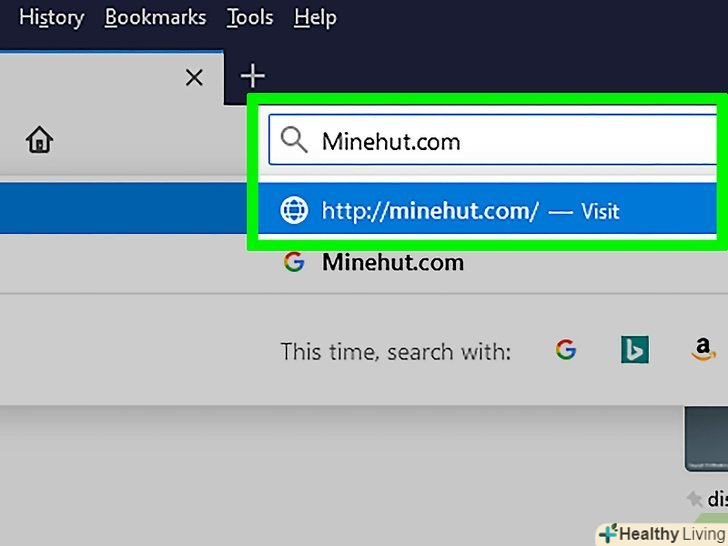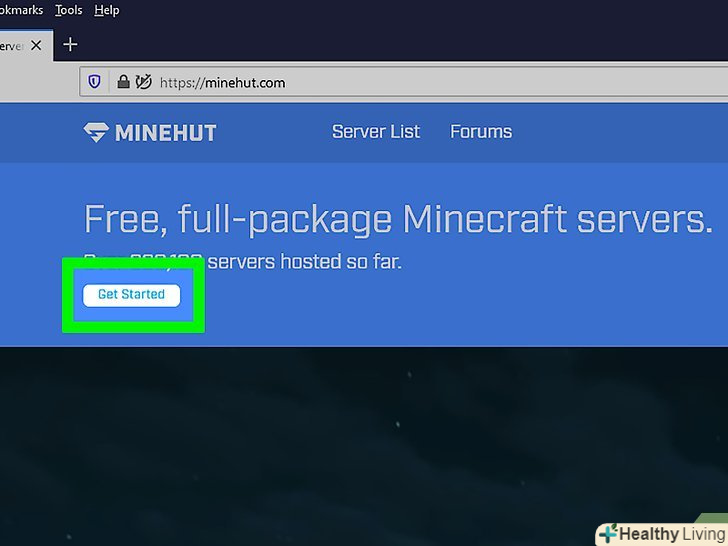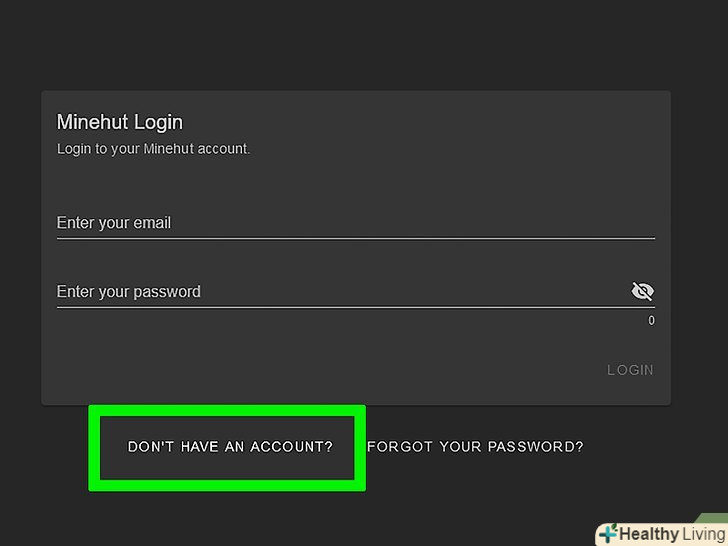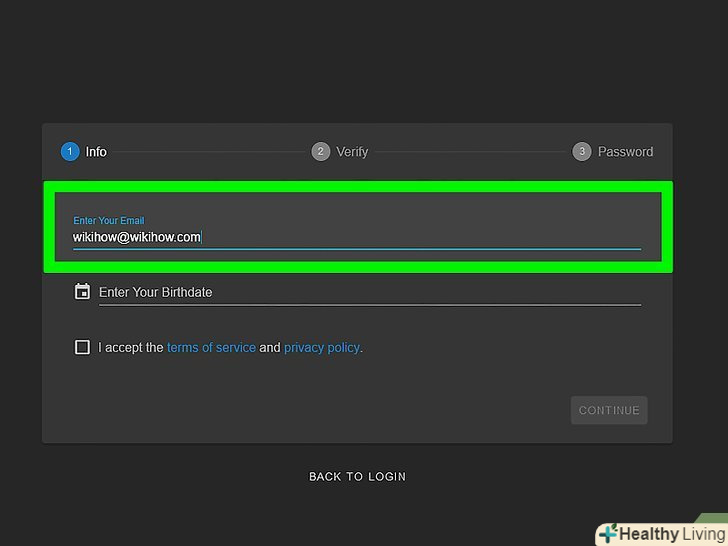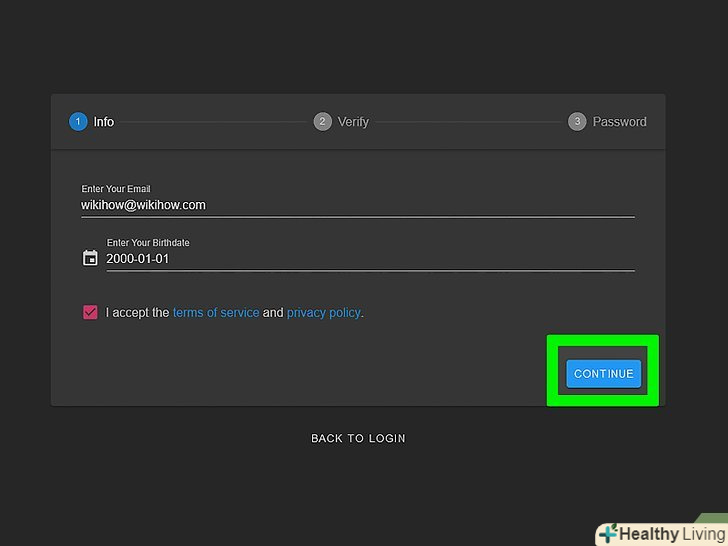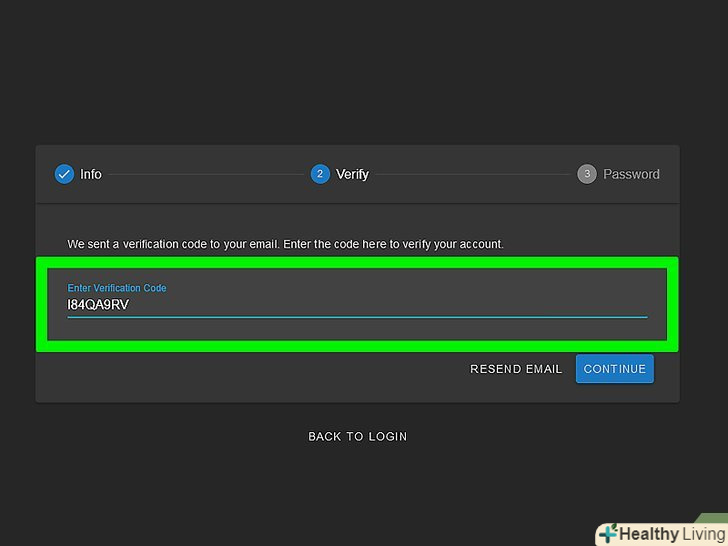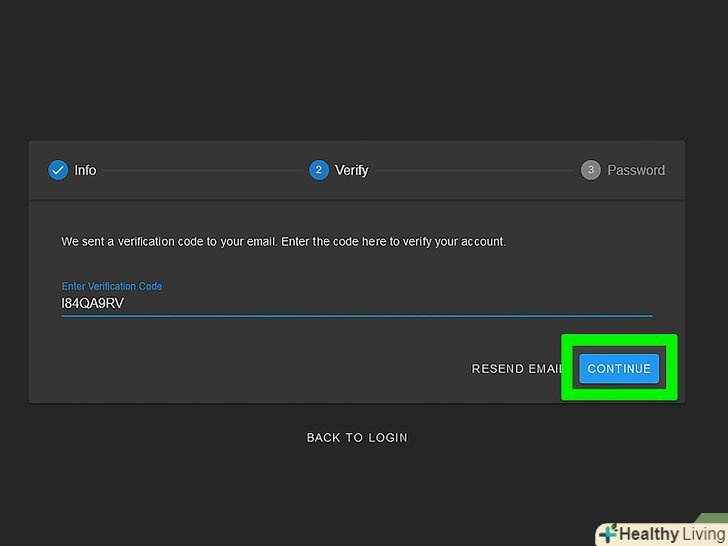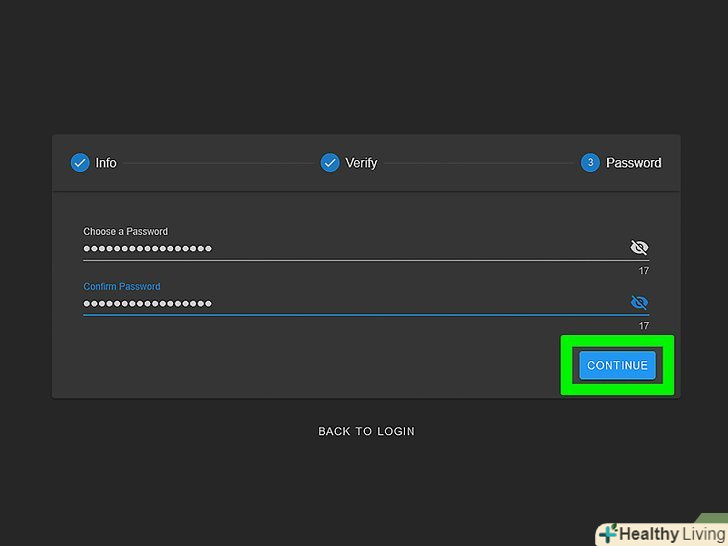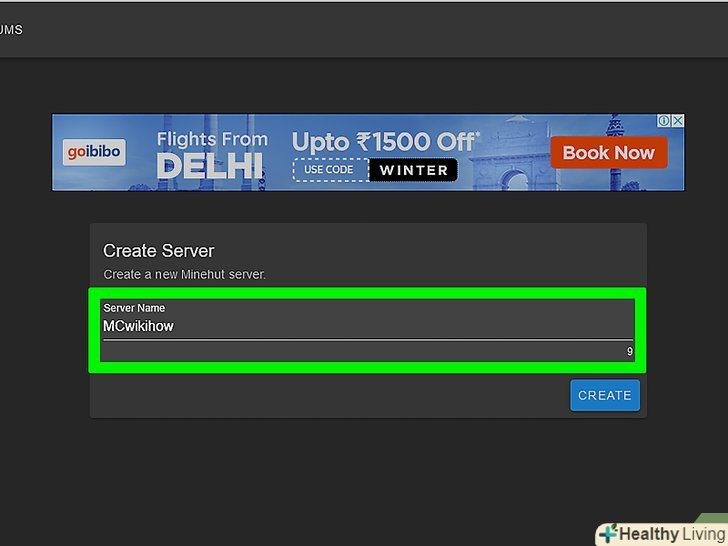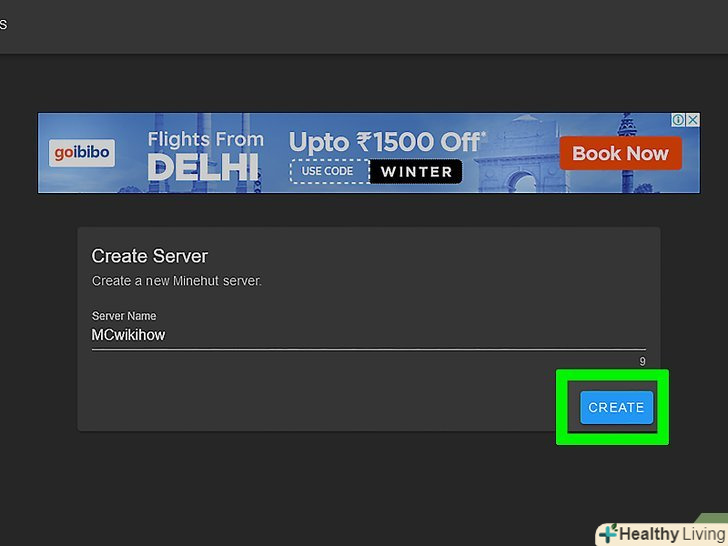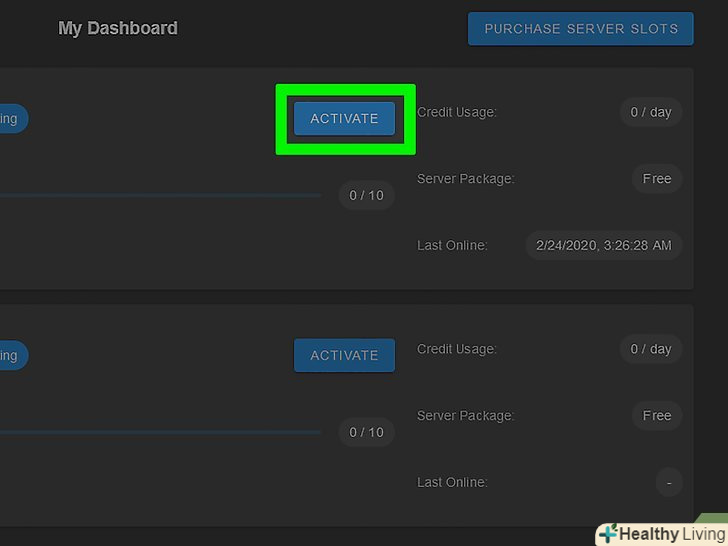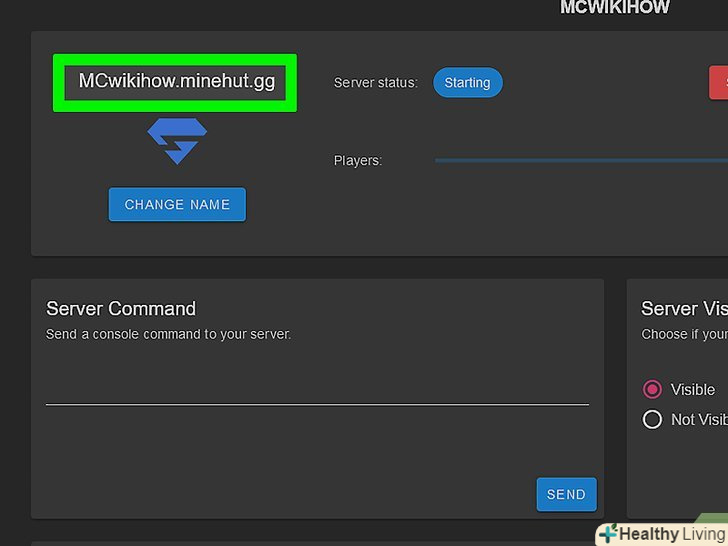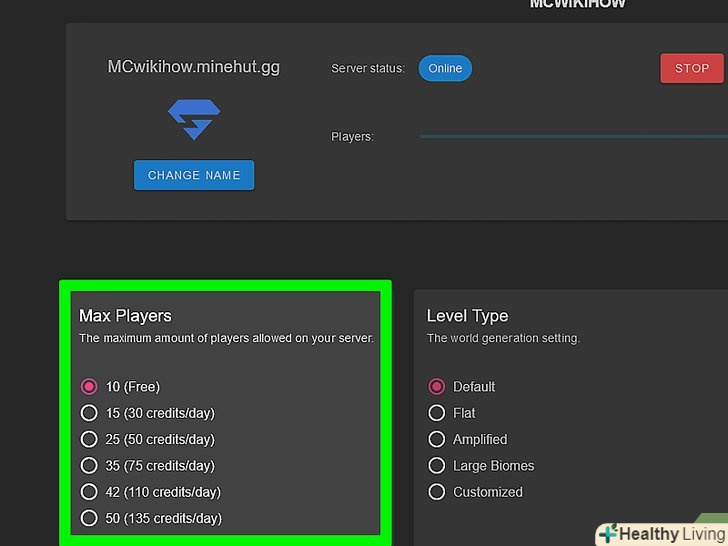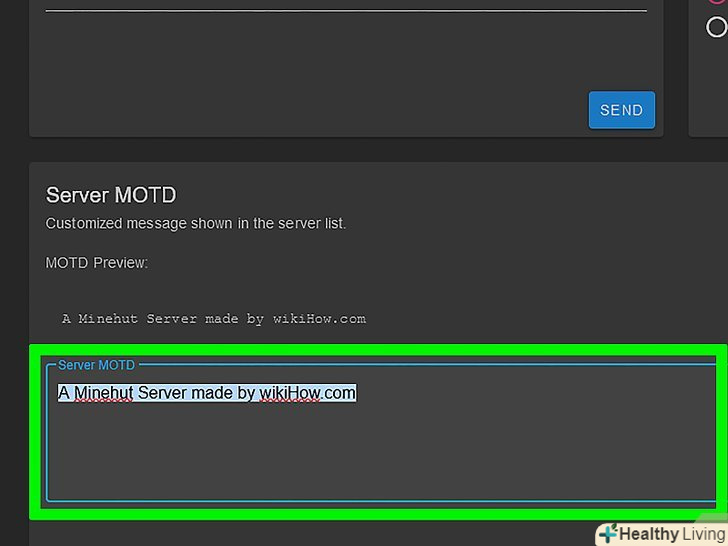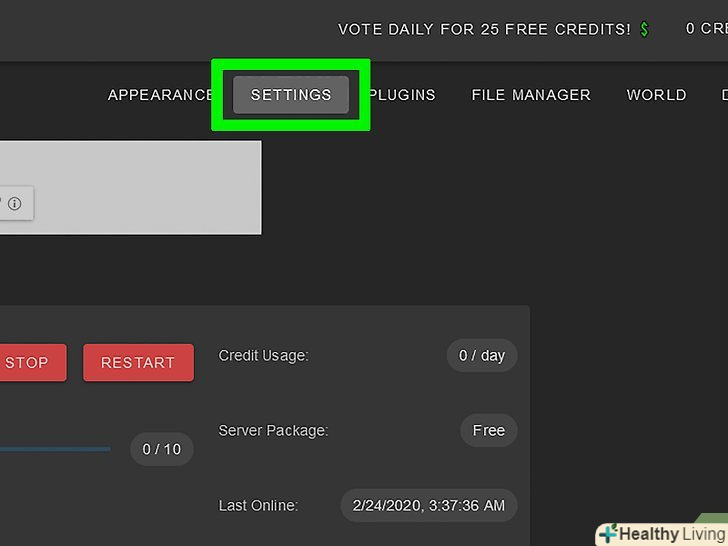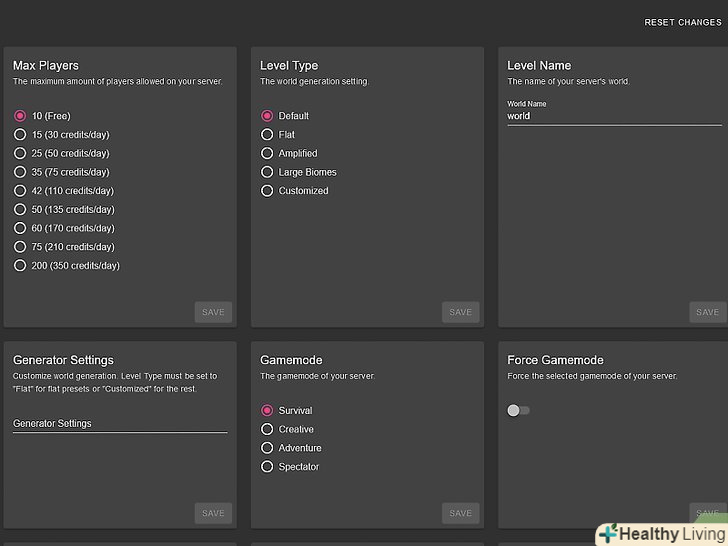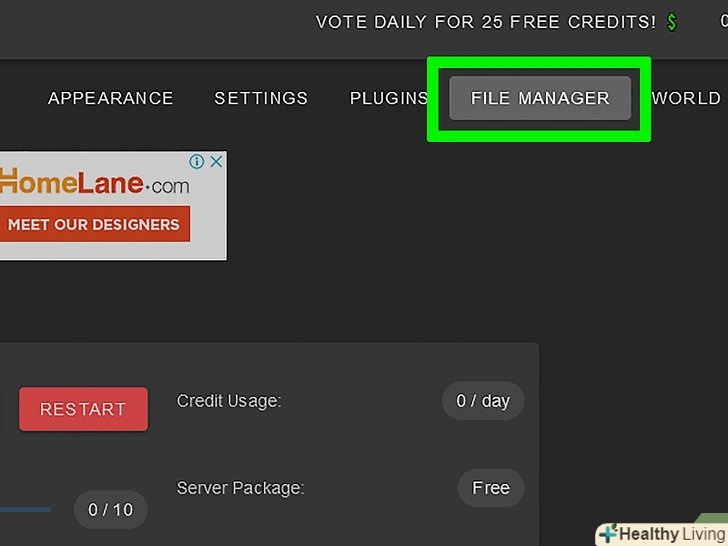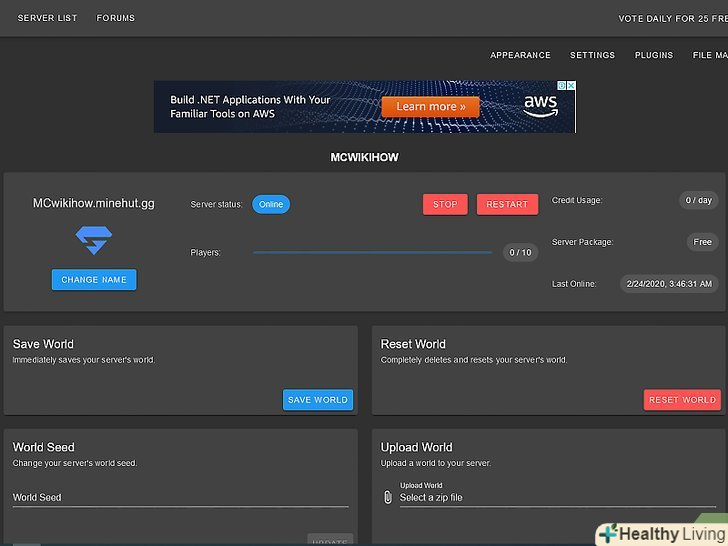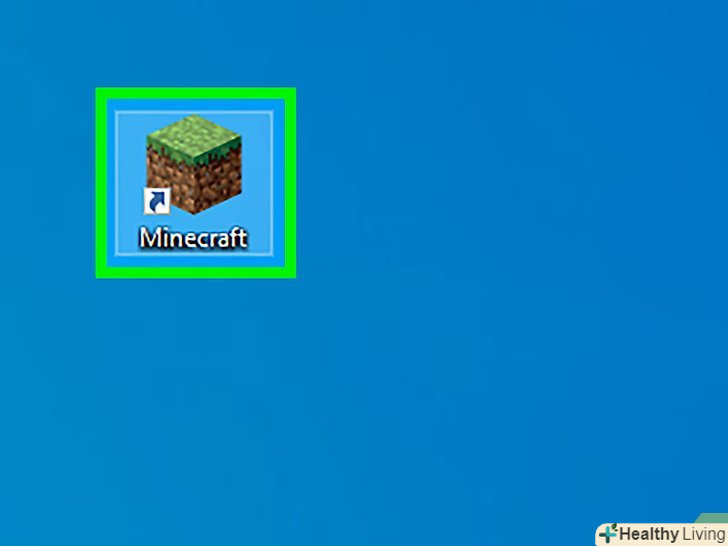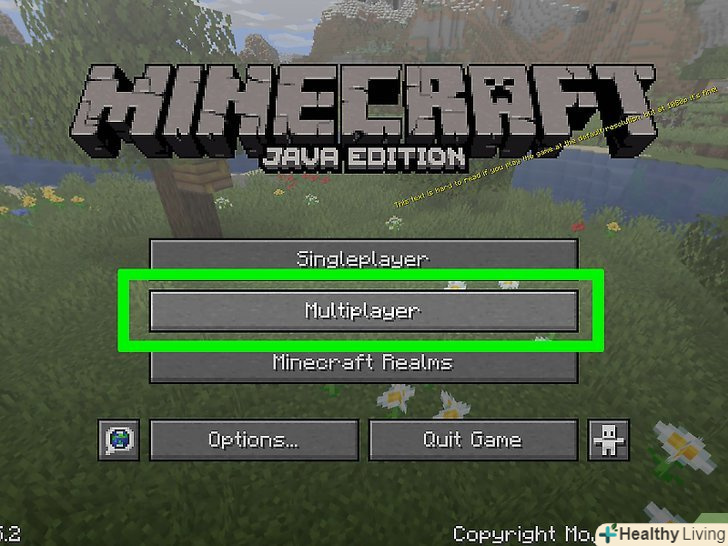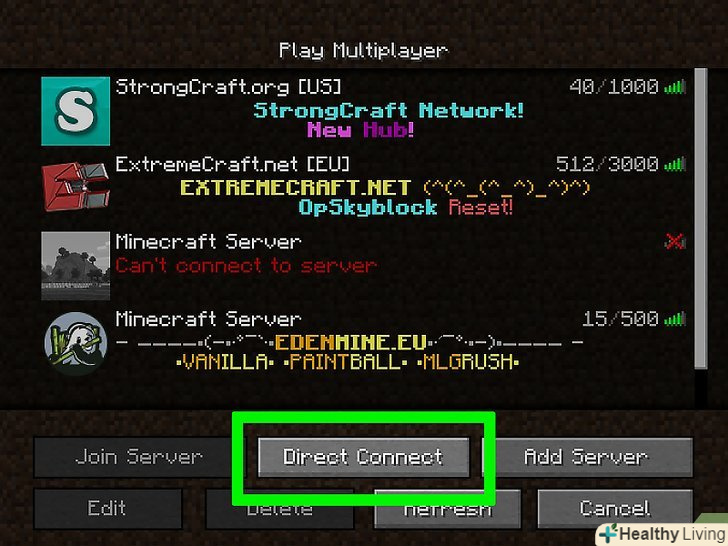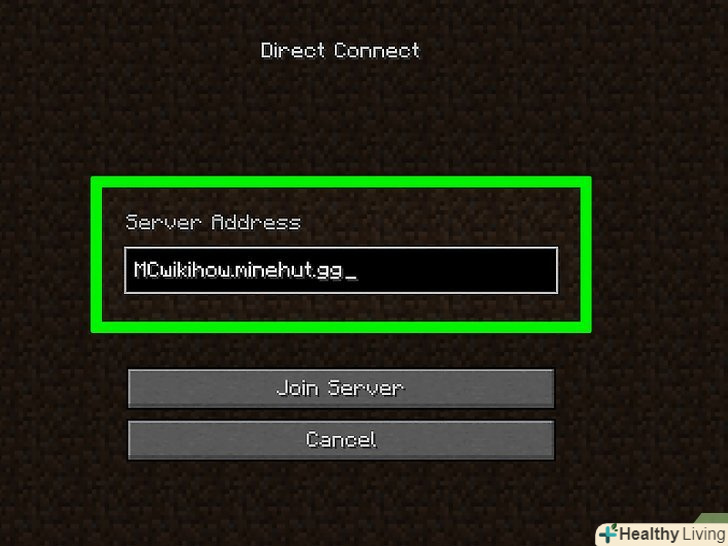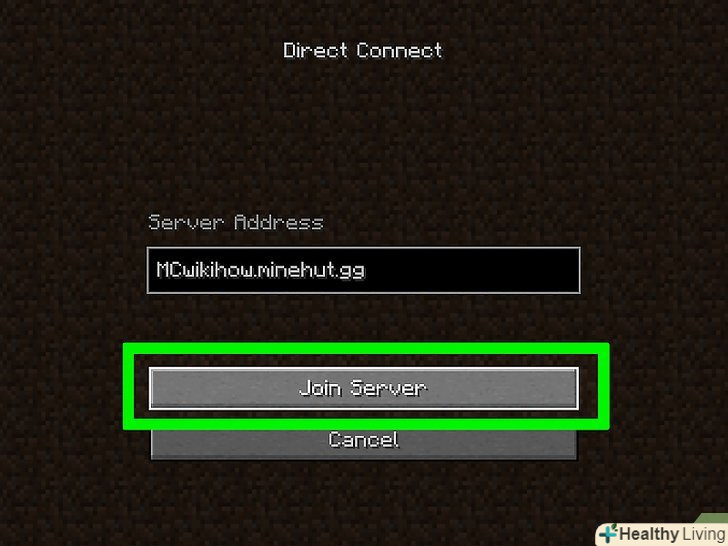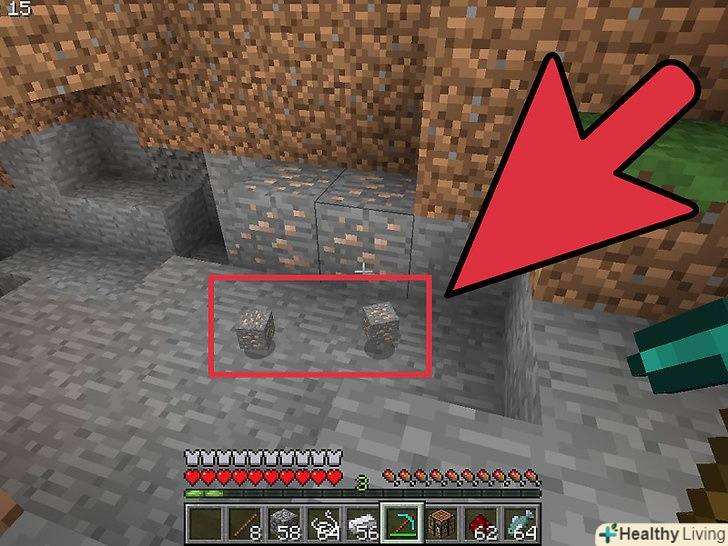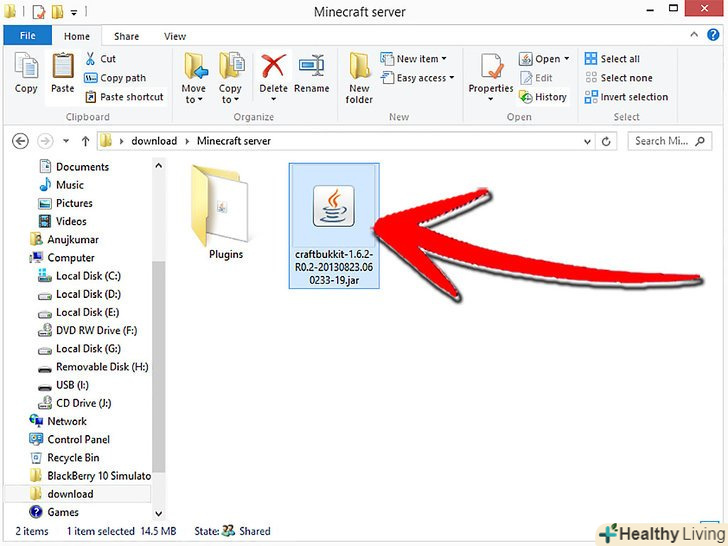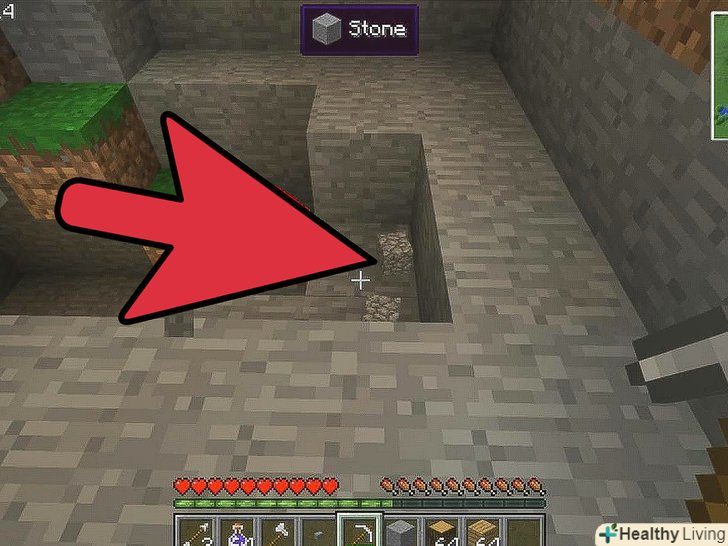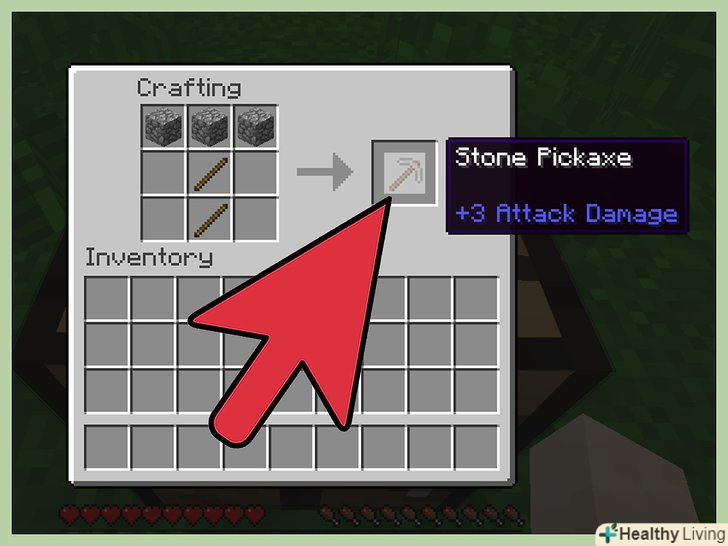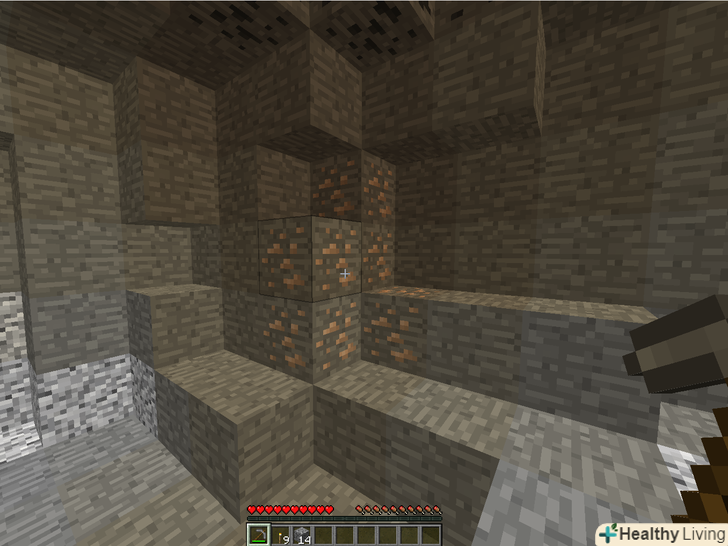З цієї статті ви дізнаєтеся, як створити безкоштовний сервер Minecraft для комп'ютерної та мобільної версій цієї гри. Для цього потрібно скористатися безкоштовною серверною програмою Minehut, за допомогою якої до сервера можуть підключитися до 10 осіб. Якщо ви хочете створити свій власний сервер,налаштуйте переадресацію портів і файлів на своєму комп'ютері.
Кроки
Частина1З 4:
Як створити обліковий запис Minehut
Частина1З 4:
 Відкрийте веб-сайт Minehut. перейдіть на сторінку https://minehut.com / у веб-браузері комп'ютера.
Відкрийте веб-сайт Minehut. перейдіть на сторінку https://minehut.com / у веб-браузері комп'ютера. НатиснітьGet Started (почати роботу).ця кнопка знаходиться посередині сторінки.
НатиснітьGet Started (почати роботу).ця кнопка знаходиться посередині сторінки. Клацніть поDon't have an account (немає облікового запису).ви знайдете цю опцію під рядками для введення облікових даних. Відкриється форма створення облікового запису.
Клацніть поDon't have an account (немає облікового запису).ви знайдете цю опцію під рядками для введення облікових даних. Відкриється форма створення облікового запису. Введіть адресу електронної пошти.у текстовому полі "Enter your email"(Введіть адресу електронної пошти) введіть робочу адресу електронної пошти.
Введіть адресу електронної пошти.у текстовому полі "Enter your email"(Введіть адресу електронної пошти) введіть робочу адресу електронної пошти.- Переконайтеся, що у вас є доступ до цієї адреси — вам доведеться підтвердити його, а для цього потрібно відкрити відповідну поштову скриньку.
 Встановіть прапорці у обох опцій. так ви повідомляєте, що старше 13 років і що згодні з умовами використання Minehut.
Встановіть прапорці у обох опцій. так ви повідомляєте, що старше 13 років і що згодні з умовами використання Minehut. Клацніть поContinue (продовжити). ця кнопка знаходиться в правому нижньому кутку форми.
Клацніть поContinue (продовжити). ця кнопка знаходиться в правому нижньому кутку форми. Відкрийте лист від Minehut. для цього:
Відкрийте лист від Minehut. для цього:- Відкрийте свою поштову скриньку;
- Відкрийте лист з темою " Minehut Account Verification "(перевірка облікового запису Minehut);
- Перевірте папку «Спам», якщо не бачите цей лист.
- Знайдіть п'ятизначний код у листі;
- Введіть цей код у текстовому полі " Verify "(перевірити) на сторінці Minehut.
 Клацніть поContinue (продовжити). Код буде прийнятий, а ви поверніться на сторінку Створення пароля.
Клацніть поContinue (продовжити). Код буде прийнятий, а ви поверніться на сторінку Створення пароля. Введіть пароль. у текстовому полі «Choose a password» (виберіть пароль) введіть пароль.
Введіть пароль. у текстовому полі «Choose a password» (виберіть пароль) введіть пароль. Клацніть поContinue (продовжити). буде створено обліковий запис Minehut, а ви перейдете на сторінку створення сервера.
Клацніть поContinue (продовжити). буде створено обліковий запис Minehut, а ви перейдете на сторінку створення сервера.
Частина2З 4:
Як створити сервер
Частина2З 4:
 Введіть ім'я сервера. у текстовому полі, яке знаходиться посередині сторінки, введіть просте ім'я для домену сервера.
Введіть ім'я сервера. у текстовому полі, яке знаходиться посередині сторінки, введіть просте ім'я для домену сервера.- Ім'я сервера не повинно перевищувати 10 символів.
- Ім'я сервера не повинно містити спеціальні символи та пробіли.
- Відкрийте меню "Pick a server type" (вибрати тип сервера).ця опція знаходиться під текстовим полем. Розкриється меню.
- Виберіть тип сервера.у меню натисніть "Java«, щоб до сервера могли підключатися користувачі комп'ютерів, або виберіть» Pocket Edition", щоб на сервері грали користувачі мобільних пристроїв.
- Якщо ви натиснули "Pocket Edition" і отримали повідомлення про те, що сервери для мобільних пристроїв в даний час відключені, ви не зможете створити сервер для мобільних пристроїв.
- Сервером не можна користуватися в консольних версіях Minecraft і у версії цієї гри для Windows 10.
 НатиснітьCreate (створити).ця кнопка знаходиться під меню "тип сервера". Сервер буде створений.
НатиснітьCreate (створити).ця кнопка знаходиться під меню "тип сервера". Сервер буде створений. Клацніть по вкладціDashboard (Панель управління). ця опція знаходиться у верхній лівій частині сторінки.
Клацніть по вкладціDashboard (Панель управління). ця опція знаходиться у верхній лівій частині сторінки.- Можливо, вам доведеться оновити сторінку; для цього натисніть «⟳» у вікні браузера абоF5 на клавіатурі.
 Клацніть поActivate Server (активувати сервер). це пурпурна кнопка посередині сторінки. Сервер буде включений; тепер його можна налаштувати іпідключитися до нього .
Клацніть поActivate Server (активувати сервер). це пурпурна кнопка посередині сторінки. Сервер буде включений; тепер його можна налаштувати іпідключитися до нього .
Частина3З 4:
Як налаштувати сервер
Частина3З 4:
 Визначте адресу сервера. у вікні "Server Status «(стан сервера) в правій частині сторінки знайдіть розділ» Connect" (підключитися) — в ньому відображається Адреса сервера.
Визначте адресу сервера. у вікні "Server Status «(стан сервера) в правій частині сторінки знайдіть розділ» Connect" (підключитися) — в ньому відображається Адреса сервера. Ознайомтеся з обмеженнями сервера. сервер Minehut залишається безкоштовним до тих пір, поки до нього підключаються не більше 10 гравців.
Ознайомтеся з обмеженнями сервера. сервер Minehut залишається безкоштовним до тих пір, поки до нього підключаються не більше 10 гравців.- За збільшення числа гравців потрібно заплатити. Для цього натисніть " Server Properties "(Властивості сервера) в лівій частині сторінки, натисніть "Max Players «(максимальне число гравців), виберіть рівень, натисніть» Save" (Зберегти) і введіть свої платіжні дані.
 Налаштуйте зовнішній вигляд сервера. перейдіть на вкладку «Server Appearance» (зовнішній вигляд сервера) в лівій частині сторінки, а потім змініть будь-який з наступних параметрів: [1]
Налаштуйте зовнішній вигляд сервера. перейдіть на вкладку «Server Appearance» (зовнішній вигляд сервера) в лівій частині сторінки, а потім змініть будь-який з наступних параметрів: [1]- "Server Domain" (Домен сервера): можна змінити ім'я домену, що використовується для підключення до сервера;
- " Server MOTD "(опис сервера): можна змінити опис сервера;
- "Server Visibility" (видимість сервера): сервер можна зробити загальнодоступним або приватним. У разі приватного сервера розішліть гравцям запрошення (з посиланням на сервер), щоб вони змогли підключитися до вашого сервера.
 Змініть Властивості сервера. натисніть " Server Properties "(Властивості сервера) у лівій частині сторінки, а потім змініть властивості на відповідних вкладках.
Змініть Властивості сервера. натисніть " Server Properties "(Властивості сервера) у лівій частині сторінки, а потім змініть властивості на відповідних вкладках.- Наприклад, щоб відключити PVP, перейдіть на вкладку "PVP«, натисніть» Enabled «(Включено) або» Disabled «(Відключено), а потім клацніть по» Save" (Зберегти).
 Перегляньте налаштування світів. натисніть " World Settings "(Налаштування світів) у лівій частині сторінки, а потім перегляньте доступні налаштування.
Перегляньте налаштування світів. натисніть " World Settings "(Налаштування світів) у лівій частині сторінки, а потім перегляньте доступні налаштування.- Можна додати власні коди світів; для цього змініть рядок тексту в розділі «World Seed» (коди світів).
- Можна зберегти або видалити свій світ; для цього натисніть "Save world «(Зберегти світ) або» Reset world" (видалити світ).
 Перегляньте свій файловий менеджер. натисніть «File Manager» (Менеджер файлів) у лівій частині сторінки, а потім перегляньте список папок свого сервера. Сюди можна завантажити сейви ігор та іншу інформацію про гру (якщо необхідно).
Перегляньте свій файловий менеджер. натисніть «File Manager» (Менеджер файлів) у лівій частині сторінки, а потім перегляньте список папок свого сервера. Сюди можна завантажити сейви ігор та іншу інформацію про гру (якщо необхідно).- Не чіпайте файли або папки, призначення яких ви не знаєте.
Частина4З 4:
Як підключитися до сервера
Частина4З 4:
 Не закривайте панель керування сервером.так можна швидко налаштувати сервер, згортаючи вікно Minecraft і розгортаючи вікно браузера.
Не закривайте панель керування сервером.так можна швидко налаштувати сервер, згортаючи вікно Minecraft і розгортаючи вікно браузера. Запустіть Minecraft.двічі клацніть по значку Minecraft, а потім натисніть " Play "(Грати) внизу вікна лаунчер.
Запустіть Minecraft.двічі клацніть по значку Minecraft, а потім натисніть " Play "(Грати) внизу вікна лаунчер.- Щоб запустити мобільну версію Minecraft (Minecraft PE), просто натисніть на значок у вигляді блоку землі.
 Клацніть поМережева гра. Ця опція знаходиться посередині сторінки.
Клацніть поМережева гра. Ця опція знаходиться посередині сторінки.- У Minecraft PE натисніть "грати «&#gt;»сервери".
 Клацніть поПряме підключення. ви знайдете цю опцію в нижній правій частині сторінки.
Клацніть поПряме підключення. ви знайдете цю опцію в нижній правій частині сторінки.- У Minecraft PE натисніть "Додати сервер" у верхній частині екрана.
 Введіть адресу свого сервера.введіть адресу сервера, яка була вказана в розділі «Connect» (підключитися), в текстове поле посередині сторінки.
Введіть адресу свого сервера.введіть адресу сервера, яка була вказана в розділі «Connect» (підключитися), в текстове поле посередині сторінки.- В Minecraft PE введіть ім'я та адресу сервера в рядках» Ім'я сервера «і» Адреса сервера", відповідно.
 НатиснітьПідключитися.ця опція знаходиться внизу сторінки. Ви підключитеся до сервера.
НатиснітьПідключитися.ця опція знаходиться внизу сторінки. Ви підключитеся до сервера.- У Minecraft PE просто натисніть "грати".